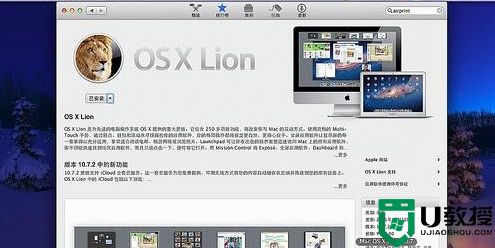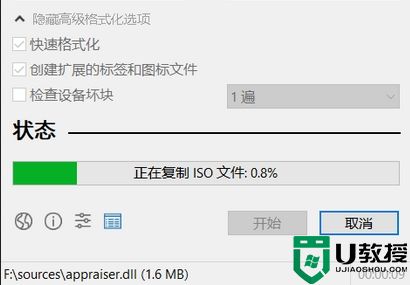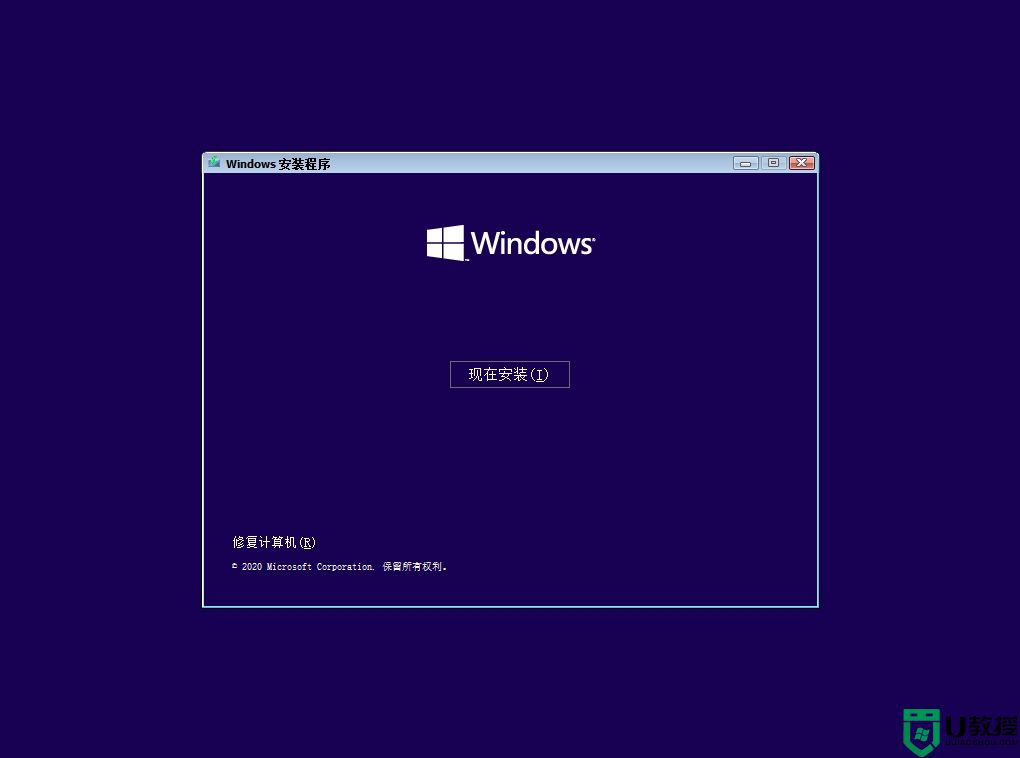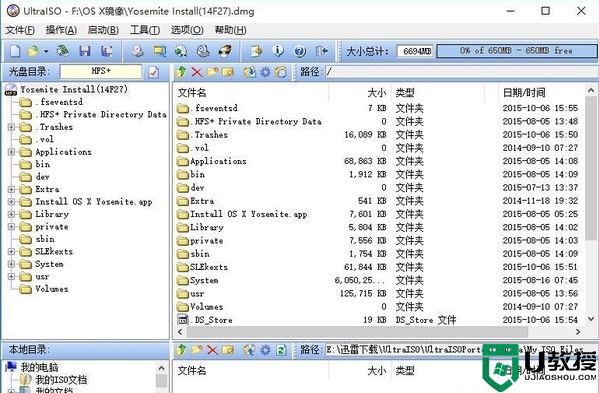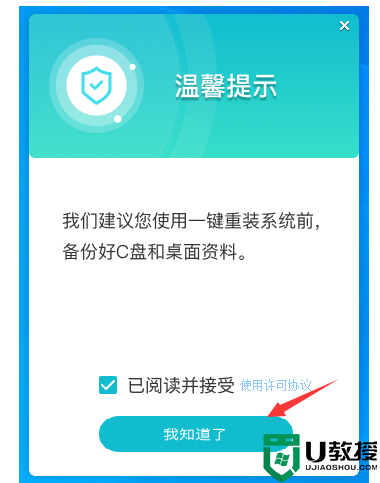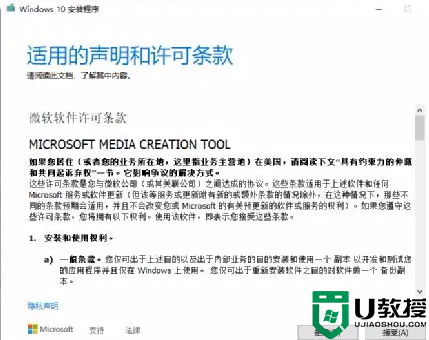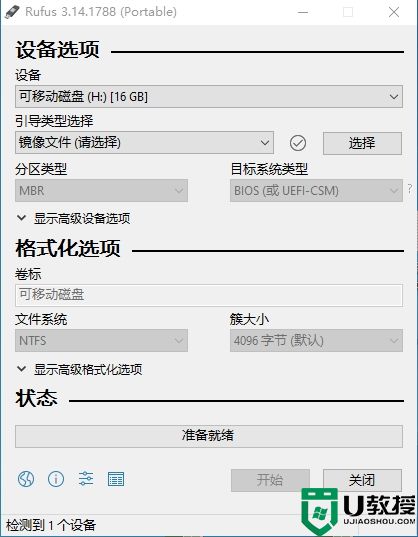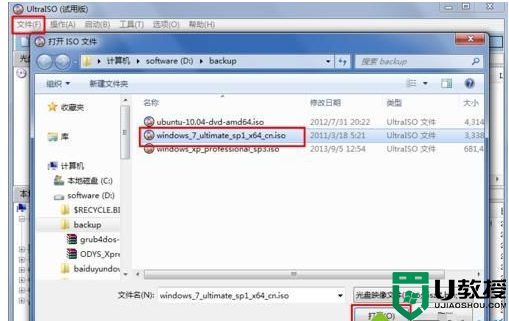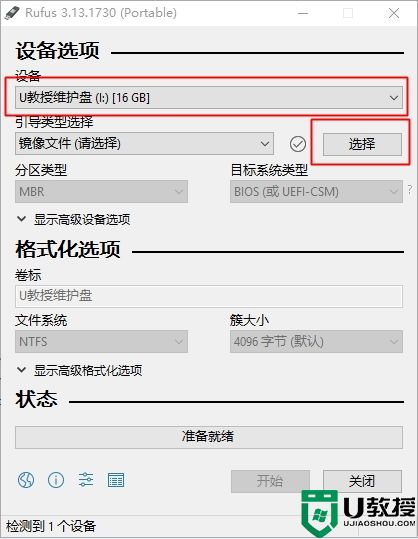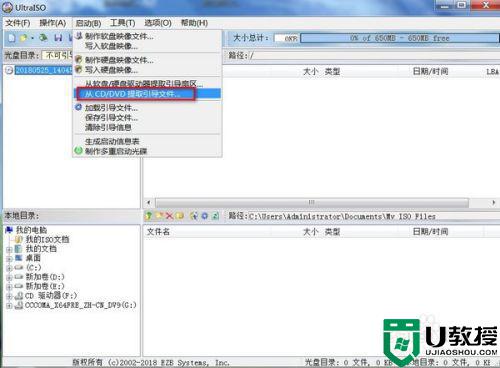怎么制作mac os安装u盘 苹果电脑如何制作macos安装u盘
时间:2022-07-07作者:haoxt
我们在遇到电脑系统故障时,通常做法是制作系统u盘来重装,同样的,如果苹果电脑遇到系统问题,也可以通过u盘来重装系统,在这之前就需要制作mac os安装u盘,但是苹果电脑制作系统u盘和普通pc是不一样的,而且方法很多种,这边小编就教大家其中一种方法,那就是苹果电脑如何制作macos安装u盘的方法。
一、准备工具
1、苹果电脑
2、空白u盘,容量16G
3、到苹果商店下载mac os系统镜像
二、制作mac os安装u盘步骤如下
1、打开下载好的mac os镜像包,准备好一个空白U盘,10.15需要16g的,之前的版本可以用至少8g的U盘。
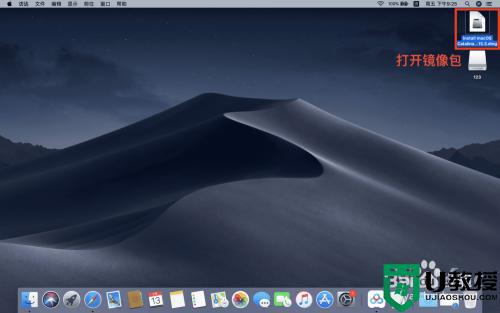
2、打开验证过程不要跳过。
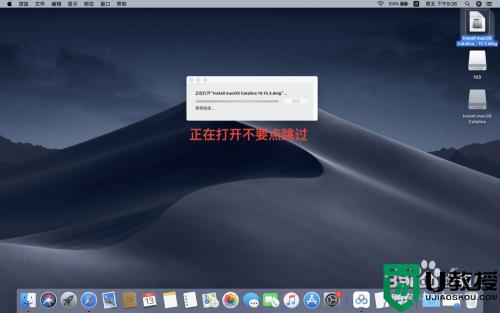
3。打开后关闭窗口。
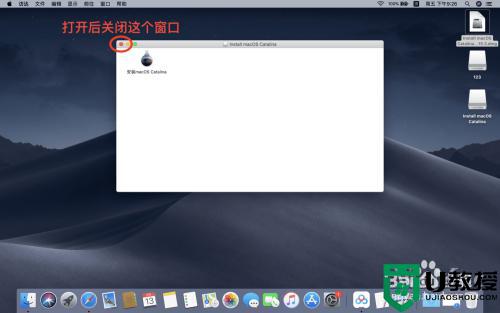
4、点击前往打开实用工具。
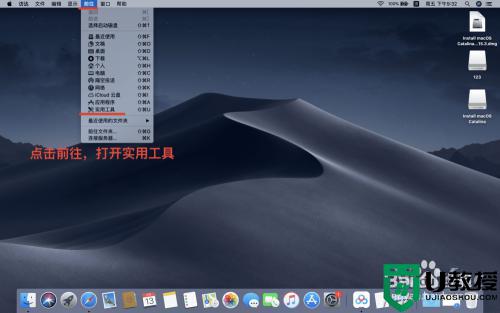
5、打开磁盘工具。
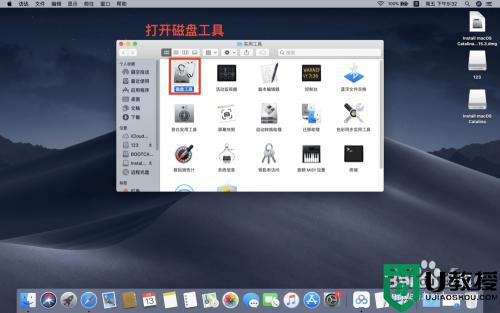
6、选中U盘后点恢复。
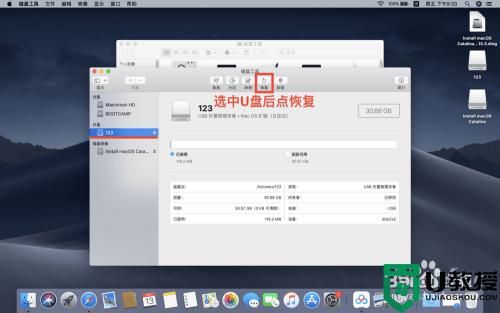
7、点恢复来源,选择展开的镜像。
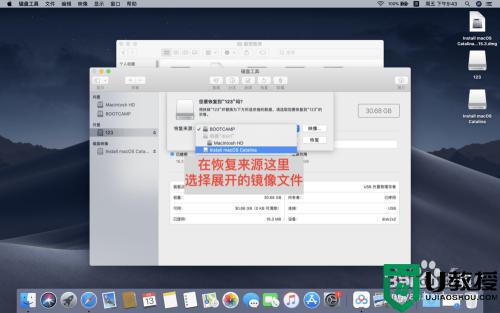
8、点恢复等待制作完成。
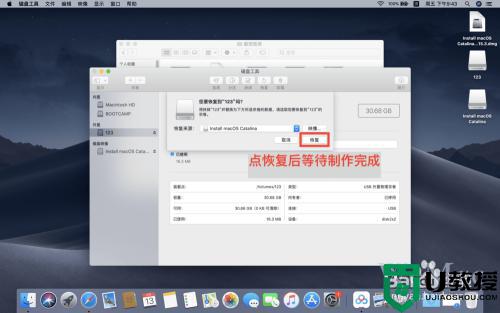
9、显示完成这样mac os安装U盘就制作好了。
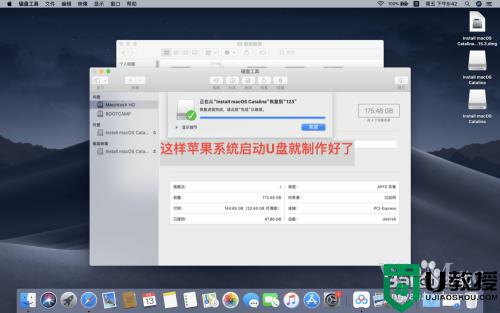
通过上面的步骤操作之后,我们就完成了制作mac os安装u盘的过程,如果你需要制作macos安装u盘,那么就来学习下这个教程。